Formatear pendrive USB o tarjetas falsas a capacidad real
Puede que les haya pasado o a algun amigo amigos que compraron una memoria sd micro sd o pendrive a precio "bajo" y que luego se comporta de forma extraña en la cámara teléfono o en la pc, se pierden datos, no reproduce peliculas o programas aunque la pc la formatea y aparentemente todo va bien... Nos cagaron.


Efectivamente lo más seguro es que hayan comprado una memoria falsa.
Están alteradas para que al insertarlas el S.O. o máquina detecte una capacidad que no tienen. Todos los archivos que se graben más allá de la capacidad real en realidad no son grabados, sólo quedan registrados los nombres en la tabla de asignación de archivos e incluso si se siguen grabando más datos, estos pueden corromper los ya existentes debido a una especie de "bucle" de sobreescritura de la memoria.
La única solución para aprovechar estos dispositivos es formatearlos a su capacidad real, para lo cual primero se ha de determinar la misma, y luego hacer una partición de esa capacidad, de esta forma cuando grabemos en ellas quedará establecido un "limite" que impedirá la corrupción de los datos o el "engaño" al S.O.
Hay varios tutoriales en la red sobre el tema, pero este es realmente efectivo. Por ejemplo unos dicen de usar el programa "iformat2" que en realidad sólo sirve para determinados tipos de chip, otros usan e "Low level format" que no tiene nada que ver con determinar la capacidad real de los dispositivos, pero que en cambio puede recuperar memorias autenticas "dañadas" y lo pongo entre comillas, porque no es un daño físico, de hardware, que es irreversible en estos periféricos sino de sofware.
Por ahora, la única solución es utilizar dos programas, uno, el "h2testw.exe" nos ayudará a determinar con exactitud la capacidad real de la memoria. Depués deberemos formatear la tarjeta hasta esa capacidad con una utilidad contenida en el "WinSetupFromUSB" que nos permite formatear indicando la capacidad máxima en megabytes (ojo al multiplicar los gigabytes que nos indique el "h2testw.exe" por 1024 para pasarlo a megas).
Vamos a ver como se utilizan
Están alteradas para que al insertarlas el S.O. o máquina detecte una capacidad que no tienen. Todos los archivos que se graben más allá de la capacidad real en realidad no son grabados, sólo quedan registrados los nombres en la tabla de asignación de archivos e incluso si se siguen grabando más datos, estos pueden corromper los ya existentes debido a una especie de "bucle" de sobreescritura de la memoria.
La única solución para aprovechar estos dispositivos es formatearlos a su capacidad real, para lo cual primero se ha de determinar la misma, y luego hacer una partición de esa capacidad, de esta forma cuando grabemos en ellas quedará establecido un "limite" que impedirá la corrupción de los datos o el "engaño" al S.O.
Hay varios tutoriales en la red sobre el tema, pero este es realmente efectivo. Por ejemplo unos dicen de usar el programa "iformat2" que en realidad sólo sirve para determinados tipos de chip, otros usan e "Low level format" que no tiene nada que ver con determinar la capacidad real de los dispositivos, pero que en cambio puede recuperar memorias autenticas "dañadas" y lo pongo entre comillas, porque no es un daño físico, de hardware, que es irreversible en estos periféricos sino de sofware.
Por ahora, la única solución es utilizar dos programas, uno, el "h2testw.exe" nos ayudará a determinar con exactitud la capacidad real de la memoria. Depués deberemos formatear la tarjeta hasta esa capacidad con una utilidad contenida en el "WinSetupFromUSB" que nos permite formatear indicando la capacidad máxima en megabytes (ojo al multiplicar los gigabytes que nos indique el "h2testw.exe" por 1024 para pasarlo a megas).
Vamos a ver como se utilizan
El tema es muy fácil, necesitamos dos programas, uno es el H2testW con el que vamos a comprobar el dispositivo USB y conocer exáctamente cuantos sectores validos tiene el dispositivo USB que vamos a "reparar"
H2testW:
Descomprimimos el programa y lo ejecutamos directamente con la memoria conectada al puerto USB. Veremos que sale en alemán pero nos da la opción de ponerlo en Inglés.

Le damos al botón "Select target" y en la ventana que nos sale seleccionamos el dispositivo que vamos a testear. El dispositivo ha de estar completamente vacio de archivos, lo mejor es hacerle un formateo rápido con windows antes de pasarle este programa. Una vez seleccionado el dispositivo, pulsamos el botón de "write + verify" y a esperar...
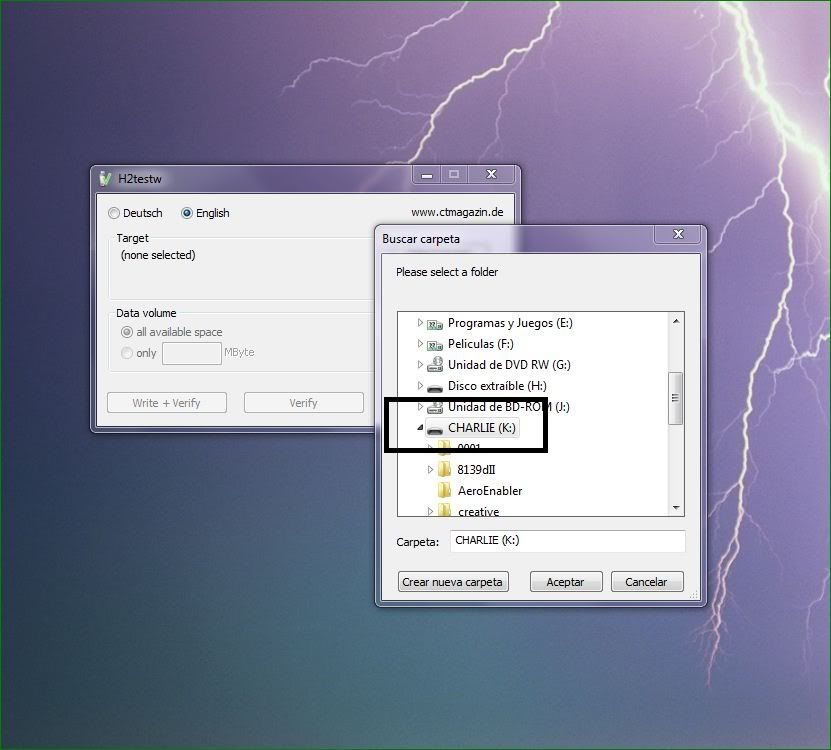
Después de unas "horitas", dependiendo de la capacidad del dispositivo a testear y la velocidad de la pc, nos saldrá un informe del test que empezará:
The media is likely to be defective.
1.9 GByte OK (3991232 sectors)
The media is likely to be defective.
1.9 GByte OK (3991232 sectors)
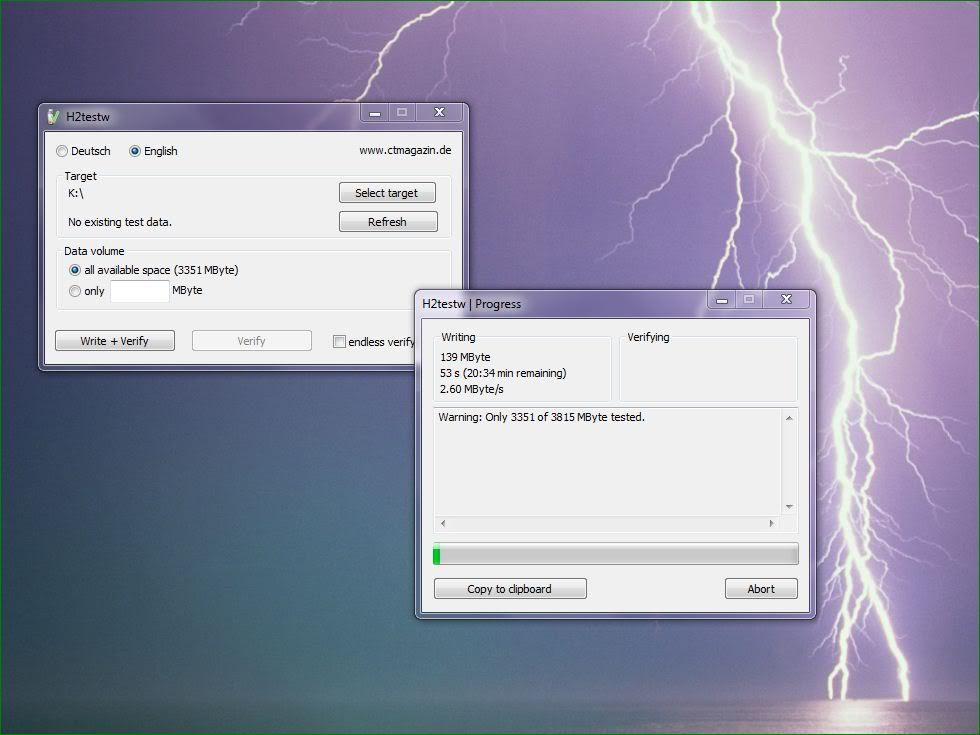
En ese informe, podremos ver cuantos sectores válidos y cuantos defectuosos tiene la memoria.
El dato que debemos apuntar es el número de sectores válidos. Como cada sector son 512 bytes, multiplicando los sectores validos por 512 nos dará la capacidad real que tiene la memoria en bytes.Ya podemos pasar a formatear la memoria usando el programa "Win setup from usb" que además de servir para instalar windows desde un dispositivo usb, también es válido para arreglar estas memorias gracias a la utilidad de formateo que trae integrada.
El dato que debemos apuntar es el número de sectores válidos. Como cada sector son 512 bytes, multiplicando los sectores validos por 512 nos dará la capacidad real que tiene la memoria en bytes.Ya podemos pasar a formatear la memoria usando el programa "Win setup from usb" que además de servir para instalar windows desde un dispositivo usb, también es válido para arreglar estas memorias gracias a la utilidad de formateo que trae integrada.
Win setup from usb
Lo ejecutamos y vemos que en la ventana del mismo hay una parte que dice "Format usb tool" hacemos clic en, "RMPrepUSB", y nos sale otra ventana donde podremos ver nuestro dispositivo enchufado al USB y su supuesta capacidad.
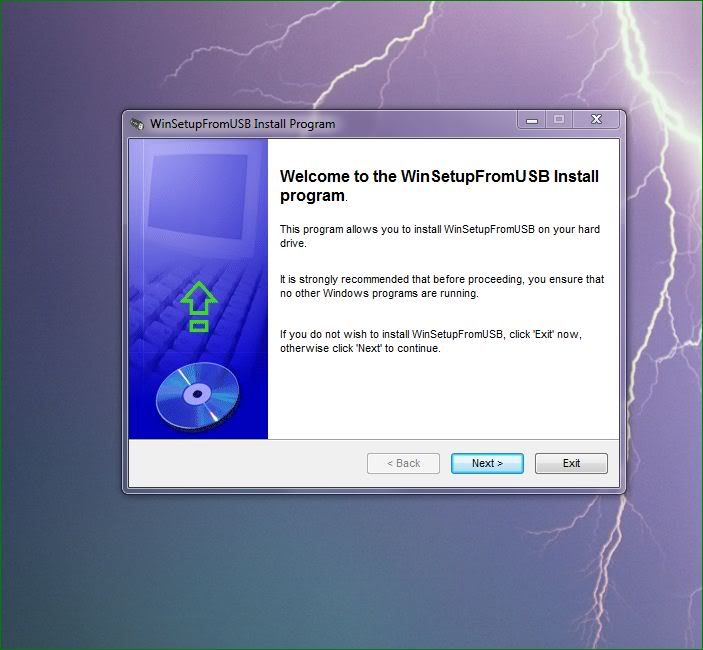
En "FILESYSTEM" lo mejor es seleccionar NTFS aunque hay algunas memorias que no se dejan
formatear en ese formato, así que si el proceso falla lo ponemos en FAT32. En "BOOT OPTIONS" lo ponemos en "XP Bootable" también puede ser "WinPE/Vista" pero por compatibilidad mejor XP. Hay una casilla que dice "set drive as no bootable"que marcaremos si nuestra memoria no se deja formatear como bootable (pero casi seguro que no es necesario). Finalmente en la casilla "SIZE [MB]" debemos indicar la capacidad de bytes válidos que nos dio el "H2testW" pero pasándola a megabytes evidentemente.
formatear en ese formato, así que si el proceso falla lo ponemos en FAT32. En "BOOT OPTIONS" lo ponemos en "XP Bootable" también puede ser "WinPE/Vista" pero por compatibilidad mejor XP. Hay una casilla que dice "set drive as no bootable"que marcaremos si nuestra memoria no se deja formatear como bootable (pero casi seguro que no es necesario). Finalmente en la casilla "SIZE [MB]" debemos indicar la capacidad de bytes válidos que nos dio el "H2testW" pero pasándola a megabytes evidentemente.
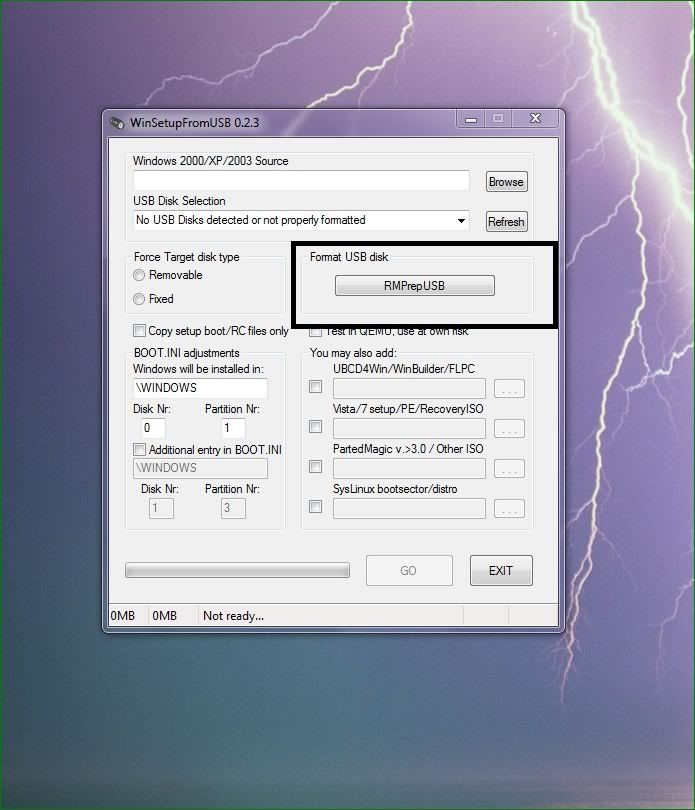
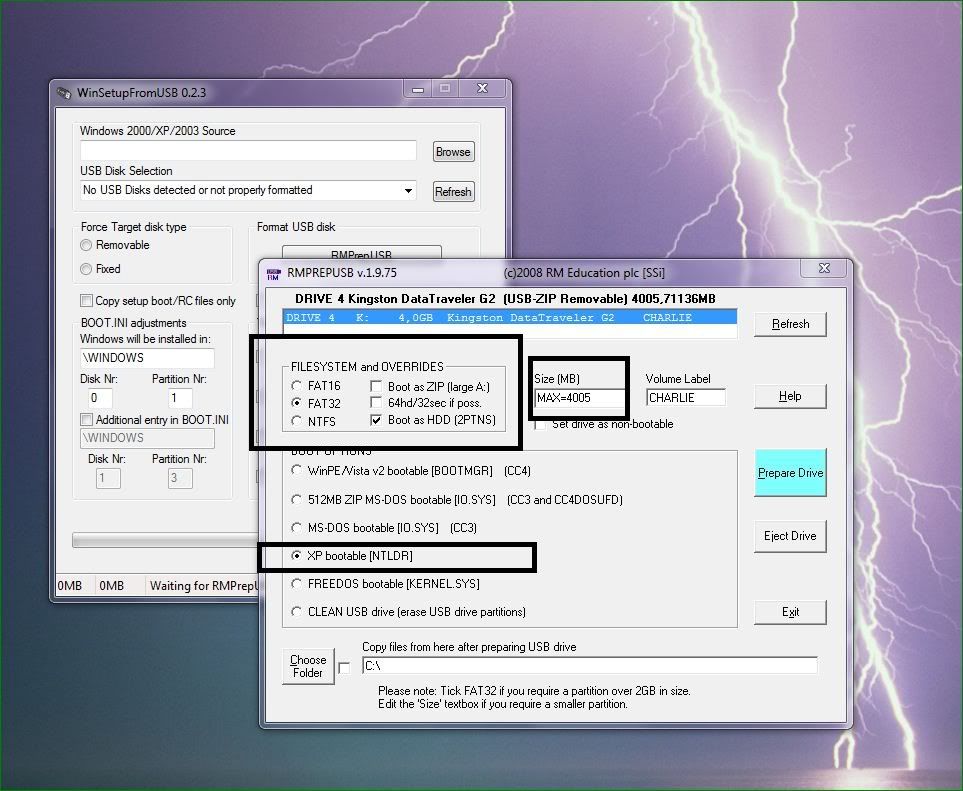
Hay que tener en cuenta que para hacer esto hay que dividir dos veces entre 1024. un ejemplo de un pendrive falso:
El H2TestW da 1991996 sectores válidos
Multiplicando por 512 son 1019901952 Bytes
dividiendo entre 1024 y el resultado de nuevo entre 1024 son 972 Megabytes
Así que en la casilla "Size" en este caso ponemos "972" y le damos a "Prepare Drive" pinchamos en la siguiente ventana en "aceptar" y nos saldra otra ventana en "msdos" y de nuevo una ventana pata confirmar "OK TO ERASE ALL DATA...." le damos aceptar. Despues de unos segundos, nos formatea la memoria y se abrirá una ventana con el contenido de esta (o sea nada). Ya esta lista, podemos salir del programa. A partir de ahora cada vez que formateemos la memoria en windows, lo hará a su capacidad real. Ya podemos usar la memoria normalmente.
El H2TestW da 1991996 sectores válidos
Multiplicando por 512 son 1019901952 Bytes
dividiendo entre 1024 y el resultado de nuevo entre 1024 son 972 Megabytes
Así que en la casilla "Size" en este caso ponemos "972" y le damos a "Prepare Drive" pinchamos en la siguiente ventana en "aceptar" y nos saldra otra ventana en "msdos" y de nuevo una ventana pata confirmar "OK TO ERASE ALL DATA...." le damos aceptar. Despues de unos segundos, nos formatea la memoria y se abrirá una ventana con el contenido de esta (o sea nada). Ya esta lista, podemos salir del programa. A partir de ahora cada vez que formateemos la memoria en windows, lo hará a su capacidad real. Ya podemos usar la memoria normalmente.
Las imagenes son de mi pc, como siempre, por eso faltarian algunas capturas, ya que mi pendrive esta en buen estado, pero creo que esta bien detallado
proteger pendrive de un virus
Hoy en día los pendrive, muy cómodos para ser transportados, nos ayudan a llevar nuestros
datos e intercambiar información con distintas computadoras. En esta nota aprenderemos como protegerlos de las amenazas informáticas
datos e intercambiar información con distintas computadoras. En esta nota aprenderemos como protegerlos de las amenazas informáticas

Aunque muchos de los que están leyendo esta nota quizás no lo hayan llegado a utilizar nunca,
los primeros diskettes que se comercializaron a principios de la década del setenta fueron los de 8 pulgadas.
los primeros diskettes que se comercializaron a principios de la década del setenta fueron los de 8 pulgadas.
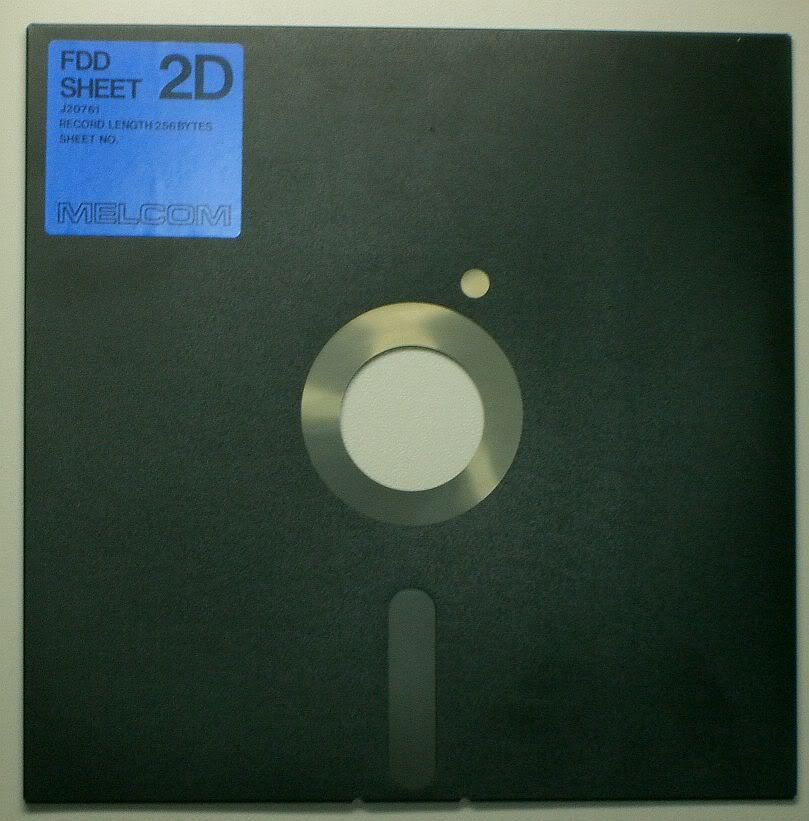
Algunos años después, siempre en la década del setenta, surgieron los diskettes de 5¼ pulgadas. Estos seguramente son mucho más conocidos por el público general, ya que se utilizaron mucho entre la década del ochenta y parte de los noventa. En su momento fueron muy útiles para almacenar contenido y transportarlo con comodidad.
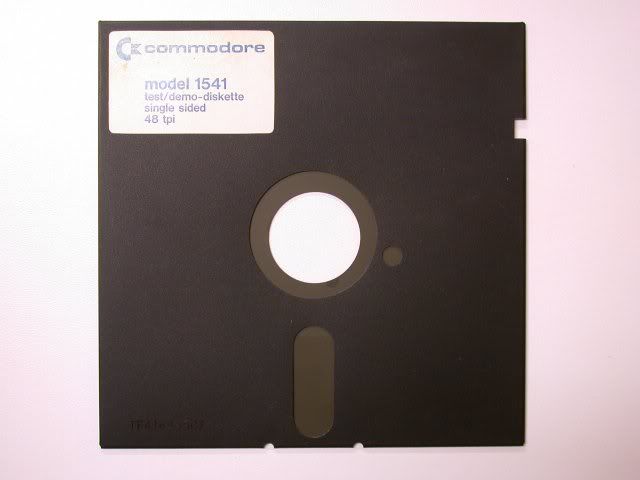
Los diskettes de 3½ pulgadas fueron la última generación de diskette populares, hoy casi en el olvido frente a los medios de almacenamiento digital (CD, DVD o Blu-Ray). Sin embargo, en el último tiempo lograron gran popularidad otros medios de almacenamiento extraíbles, basados en memorias flash y con conexión USB.
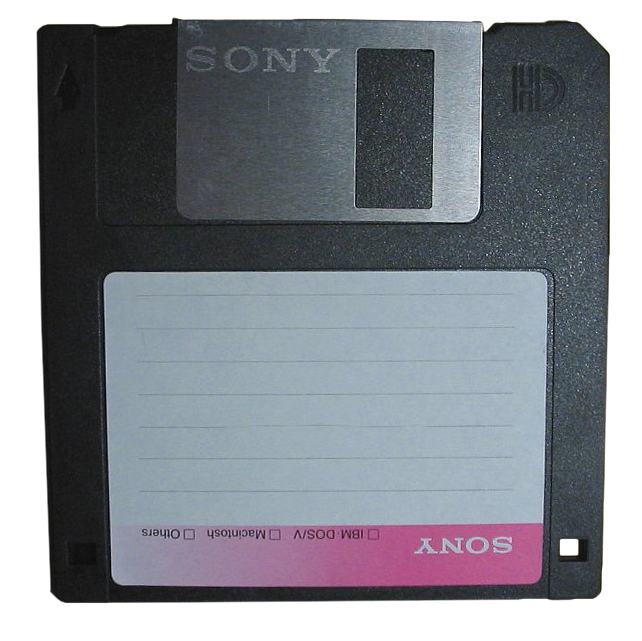

Esos dispositivos, tan comunes hoy en día para quien debe transportar información entre diferentes equipos, pueden recibir diversos nombres. En inglés se los denomina USB flash drive, en varios países de habla hispana los conocemos como pendrives, pero en otros países se los menciona directamente como memorias o bien como USB's. En el mercado actual se consiguen dispositivos de este tipo con capacidades que pueden ir desde 1GB hasta 256 GB. Por lo general se conectan mediante tecnología USB 2.0, pero los más modernos dispositivos ya están ofreciendo opciones de conectividad con USB 3.0, logrando mejor performance y velocidad. Estos dispositivos, tan versátiles y útiles corren tres riesgos principales. El primero que se nos puede ocurrir es el daño físico que pueda tener al golpearse o caerse. El segundo puede ser la posibilidad de que se extravíe o que sea robado. Y el tercero, no menos grave pero tal vez más salvable, es la posibilidad de que se infecte con virus. Esto puede ser muy común si utilizamos el dispositivo para transportar datos entre diferentes computadoras, algo
que suele ocurrir en el ámbito laboral, de estudio o incluso recreativo. En esta nota analizaremos como proteger nuestras unidades extraíbles de virus y como poder limpiarlas si se infectan.
que suele ocurrir en el ámbito laboral, de estudio o incluso recreativo. En esta nota analizaremos como proteger nuestras unidades extraíbles de virus y como poder limpiarlas si se infectan.

Protección desde la PC
Un aspecto fundamental que debemos tener en cuenta es que para evitar infección de un pendrive (o de cualquier otro medio extraíble) lo ideal es que la PC en la cual lo conectamos no esté infectada. Por tal motivo el trabajo de seguridad debe comenzar desde casa. La computadora de nuestro hogar debe tener siempre activado un Firewall, contar con un antivirus actualizado y también es recomendable que tengamos un programa que nos permite detectar troyanos, gusanos y otras amenazas de malware que puedan afectar tanto a nuestro disco local como a las unidades extraíbles que conectemos a nuestro equipo. Lo importante es recordar siempre que debemos tratar de proteger tanto los datos que están en nuestro disco duro, como los de nuestro pendrive, intentando que nuestros dispositivos no se infecten y, también, no infectar otros equipos.
Un aspecto fundamental que debemos tener en cuenta es que para evitar infección de un pendrive (o de cualquier otro medio extraíble) lo ideal es que la PC en la cual lo conectamos no esté infectada. Por tal motivo el trabajo de seguridad debe comenzar desde casa. La computadora de nuestro hogar debe tener siempre activado un Firewall, contar con un antivirus actualizado y también es recomendable que tengamos un programa que nos permite detectar troyanos, gusanos y otras amenazas de malware que puedan afectar tanto a nuestro disco local como a las unidades extraíbles que conectemos a nuestro equipo. Lo importante es recordar siempre que debemos tratar de proteger tanto los datos que están en nuestro disco duro, como los de nuestro pendrive, intentando que nuestros dispositivos no se infecten y, también, no infectar otros equipos.

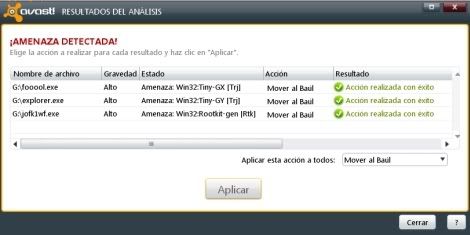
Protección específica para los dispositivos extraíbles
Como dijimos anteriormente, es fundamental que la protección contra amenazas informáticas comience por casa, pero si debemos insertar nuestro dispositivo en una PC de otra persona o bien en un equipo de uso público, debemos pensar en que no siempre podremos estar a salvo en esa situación. Por tal motivo es importante tratar de proteger nuestro dispositivo con alguna solución que lo ponga a resguardo. Aquí también es muy importante resaltar que no sólo los pendrives utilizan tecnología de memoria flahs, sino que también lo hacen las tarjetas de memoria de cámaras, teléfonos móviles y dispositivos multimedia portátiles. Esto hace que la variedad de
aparatos que pueden ser infectados crece de manera exponencial, si tenemos en cuenta que también podemos conectarlos para descargar fotografías, incorporar música o cualquier otro contenido multimedia. Mx One Antivirus es un antivirus que puede cargarse tanto en la unidad fija de la PC como en un extraíble. Se puede descargar de manera gratuita desde el sitio web:
http://www.mxone.net/. [/align]


Entre las ventajas de este software podemos destacar un motor de escaneo eficiente para la
detección de amenazas, análisis del sector de arranque (muy frecuentemente infectado en dispositivo extraíbles), heurística, actualización y guardián. Además de ser una solución liviana, también se destaca por ser fácil de instalar y que se encuentra en varios idiomas, incluido el español. Luego de elegir el idioma, el instalador nos preguntará si deseamos instalar el programa en una unidad extraíble USB nuestro disco local o bien en el disco duro local. En nuestro caso nos inclinaremos por la primera opción. El programa nos consultará una vez más el idioma y luego nos pedirá que indiquemos la letra de la unidad. Lo hacemos y luego pulsamos en el botón “Siguiente” En unos instantes tendremos el programa instalado en nuestra unidad extraíble.
detección de amenazas, análisis del sector de arranque (muy frecuentemente infectado en dispositivo extraíbles), heurística, actualización y guardián. Además de ser una solución liviana, también se destaca por ser fácil de instalar y que se encuentra en varios idiomas, incluido el español. Luego de elegir el idioma, el instalador nos preguntará si deseamos instalar el programa en una unidad extraíble USB nuestro disco local o bien en el disco duro local. En nuestro caso nos inclinaremos por la primera opción. El programa nos consultará una vez más el idioma y luego nos pedirá que indiquemos la letra de la unidad. Lo hacemos y luego pulsamos en el botón “Siguiente” En unos instantes tendremos el programa instalado en nuestra unidad extraíble.


Un aspecto que no debemos descuidar es que tanto MX One Anitivirus, como cualquier otro
programa de este tipo, requiere que actualicemos su base de datos periódicamente para estar protegidos contra la mayor variedad de amenazas actuales. Al correr un análisis con esta aplicación, si el programa detecta una amenaza, lo que hará es informarnos con un cartel en pantalla y allí podremos elegir entre Mover a cuarentena,
Eliminar o Ignorar. Al completarse el proceso tendremos un reporte de los archivos infectados que se encontraron.
programa de este tipo, requiere que actualicemos su base de datos periódicamente para estar protegidos contra la mayor variedad de amenazas actuales. Al correr un análisis con esta aplicación, si el programa detecta una amenaza, lo que hará es informarnos con un cartel en pantalla y allí podremos elegir entre Mover a cuarentena,
Eliminar o Ignorar. Al completarse el proceso tendremos un reporte de los archivos infectados que se encontraron.
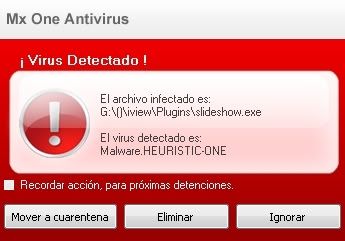
Gracias por su tiempo y espero les sea de utilidad
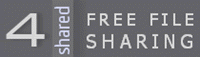
No hay comentarios:
Publicar un comentario